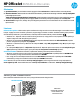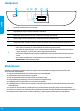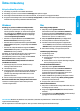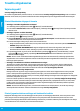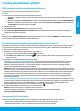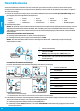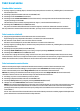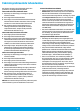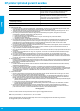Getting Started Guide
45
Kui tahate printerit kasutada traadita ühendusega ning marsruuterita
Kasutage funktsiooni Wi-Fi Direct (Wi-Fi otseühendus) traadita printimiseks arvutist, nutitelefonist või teistest traadita
teenust lubavatest seadmetest ilma marsruuterita. Funktsiooni Wi-Fi Direct (Wi-Fi otseühendus) kasutamiseks peab
arvutisse olema installitud printeri tarkvara.
1. Veenduge, et printeri funktsioon Wi-Fi Direct on sisse lülitatud.
a. Puudutage printeri ekraani avakuval suvandit
(Wi-Fi Direct).
b. Kui Status (Olek) on O (väljas), puudutage
(Wi-Fi Direct Settings) (Wi-Fi Directi sätted) ja lülitage funktsioon
Wi-Fi Direct sisse.
2. Ühendage oma traadita ühendust lubav seade arvutiga.
Mobiilseade, mis toetab funktsiooni Wi-Fi Direct: valige printimiseks lubatud rakendusest dokument ja seejärel
valige dokumendi printimine. Valige saadaval olevate printerite loendist funktsiooni Wi-Fi Direct nimi, näiteks
DIRECT-**-HP OiceJet-4650 (kus ** on kordumatud märgid, mis tuvastavad teie printeri) ning järgige seejärel
printeri ja mobiilseadme ekraanil kuvatavaid juhiseid.
Märkus. See toode on loodud kasutamiseks neile, kellel on juurdepääs printeri võrku privaatses keskkonnas, näiteks
kodus või kontoris, mitte avalikus internetivõrgus, kus printerile juurdepääs võib olla kõigil. Tulemusena on Wi-Fi Direct
vaikimisi automaatrežiimis ning administraatori parooli ei lähe tarvis. See võimaldab kõigil traadita võrguühenduse
levialas viibijatel kasutada printeri kõiki funktsioone ja seadeid. Juhul, kui soovitakse kõrgemat turvalisuse astet,
soovitab HP vahetada Wi-Fi Directi ühendus automaatrežiimilt manuaalsele („Manual”) ning luua juurdepääsuks
administraatori salasõna.
Arvuti või mobiilseade, mis ei toeta funktsiooni Wi-Fi Direct: looge mobiilseadmest ühendus uue võrguga. Toimige
samamoodi nagu tavaliselt ühenduse loomisel uue traadita võrgu või kuumkohaga. Valige kuvatud traadita võrkude
loendist funktsiooni Wi-Fi Direct nimi, näiteks DIRECT-**-HP OiceJet-4650 ja tippige küsimisel WPA2 parool.
Puudutage WPA2 parooli leidmiseks printeri ekraanil funktsiooni
(Wi-Fi Direct).
3. Printige, nagu prindiksite tavaliselt arvutist või mobiilseadmest.
Märkus. Funktsioon Wi-Fi Direct ei võimalda Interneti-ühendust.
Lisateavet funktsiooni Wi-Fi Direct kohta leiate HP traadita printimise keskuse veebiaadressilt
www.hp.com/go/wirelessprinting.
USB-ühenduselt traadita võrguühendusele lülitumine
Esmalt veenduge, et printeri tarkvara oleks edukalt installitud.
Windows
1. Olenevalt oma operatsioonisüsteemist tehke ühte järgmistest.
• Windows 8.1: klõpsake avakuva vasakus alanurgas allanoolt, valige printeri nimi ja seejärel klõpsake suvandit
Utiliidid.
• Windows 8: paremklõpsake Avakuval ekraani tühjal alal, seejärel klõpsake rakenduste ribal valikut Kõik rakendused.
• Windows 7, Windows Vista ja Windows XP: valige arvuti menüüst Start üksus All Programs (Kõik programmid)
või Programs (Programmid) ning siis valige HP.
2. Valige printeri nimi.
3. Valige Printer Setup & Software (Printeri seadistus ja tarkvara).
4. Valige Convert a USB connected printer to wireless (USB-ühendusega printerile traadita ühenduse määramine).
Järgige ekraanil kuvatavaid juhiseid.
Mac
Kasutage kaustas Applications/HP (Rakendused/Hewlett-Packard) olevat rakendust HP Utility (HP häälestusabiline),
et muuta selle printeri tarkvaraühendus traadita ühenduseks.
Traadita võrguühendus (jätkub)
Rakendusega AirPrint printimine
Printeril on rakenduse Apple AirPrint™ tugi. Saate printida traadita ühenduse abil iOS- või Mac-seadmest.
• Printer ja iOS- või Mac-seade peavad olema ühendatud sama traadita ühenduse võrguga.
• Rakenduse Apple AirPrint™ abil ei saa dokumente printerist iOS-seadmesse skannida.
Eesti